CAD快速看图是一款专业看图软件,CAD快速看图具备开图迅速,显示精准,PDF转换CAD,导入导出一键分享等产品优势,CAD快速看图是一个拥有专业且技术成熟的团队保障,还提供专属的会员人工服务,只为提供更好更优质的服务,同时CAD快速看图还拥有快速准确半径测量、填充面积一键测量,编辑助手轻松改图,一键分享图片等特色功能,能有效提高用户的工作效率和工作质量,让您的办公更省心更舒心!赶快一键下载试试吧。

在CAD软件中,打开正交模式的方法有以下几种:
快捷键操作:按下F8键可以在正交模式和自由模式之间切换。当正交模式处于开启状态时,鼠标移动会被限制为水平或垂直方向,便于进行直线绘制。123
工具栏设置:
在AutoCAD界面的底部,通常有一条工具栏区域。
找到标有“Ortho”或“Orthogonal Mode”图标的按钮。
单击该按钮,以在正交模式和自由模式之间切换。图标可能会有表示当前状态的变化。
绘图过程中的快捷操作:在画图过程中需要正交时,可以按住Ctrl键并点击鼠标右键,然后在弹出的提示中选择正交。
状态栏设置:如果状态栏没有正交按钮,可以点击最右下角的自定义菜单,选择正交模式,将其调出到状态栏。状态栏通常会显示正交栅格。
请注意,正交功能打开后,光标将只能在水平或垂直轴上移动,从而实现直角或正交模式下的绘图。但在某些情况下,如从命令行输入坐标值或使用实体捕捉时,正交绘图可能会被忽略。
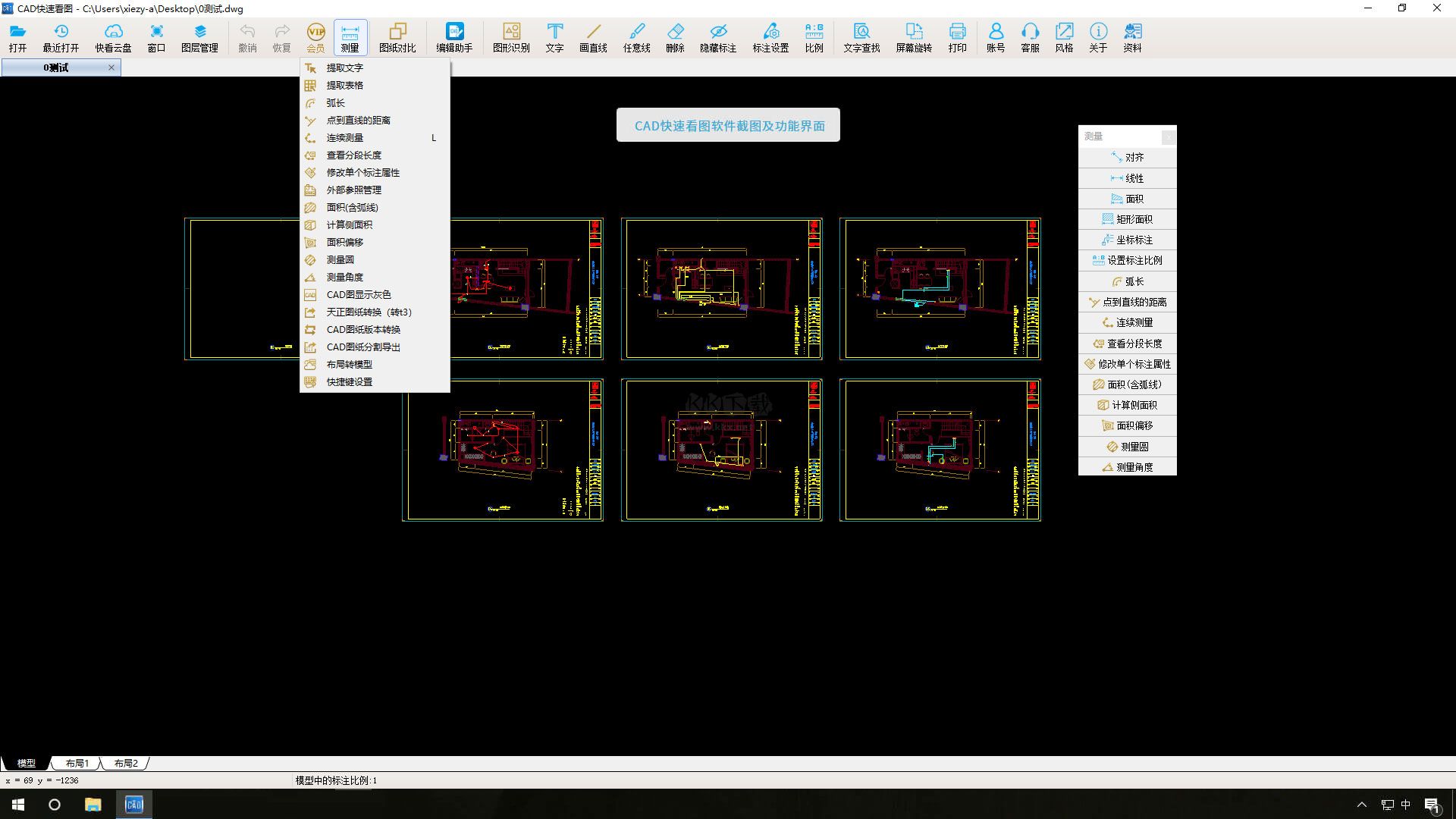
cad快速看图转t3的方法
要将CAD图纸转换为T3格式,可以使用CAD快速看图软件的VIP功能进行转换,具体操作步骤如下:
打开CAD快速看图并打开需要转换的图纸。
点击软件界面上的“VIP”按钮,选择“天正图纸转换(转T3)”选项,或者在图纸上点击右键,选择弹出菜单中的“转T3”选项。
在弹出的对话框中,选择转换后的T3文件的保存位置、文件名和版本,然后点击“保存”。
经过短暂时间后,会收到转换成功的提示。
此时,在选定的保存位置就可以找到转换后的T3格式图纸。
此外,还可以使用专业软件或在线转换工具进行转换,例如,使用AutoCAD将CAD图纸导出为DXF格式,然后使用DXF转T3的工具或在线转换工具进行转换。需要注意的是,转换过程中可能会出现一些错误,需要及时处理。
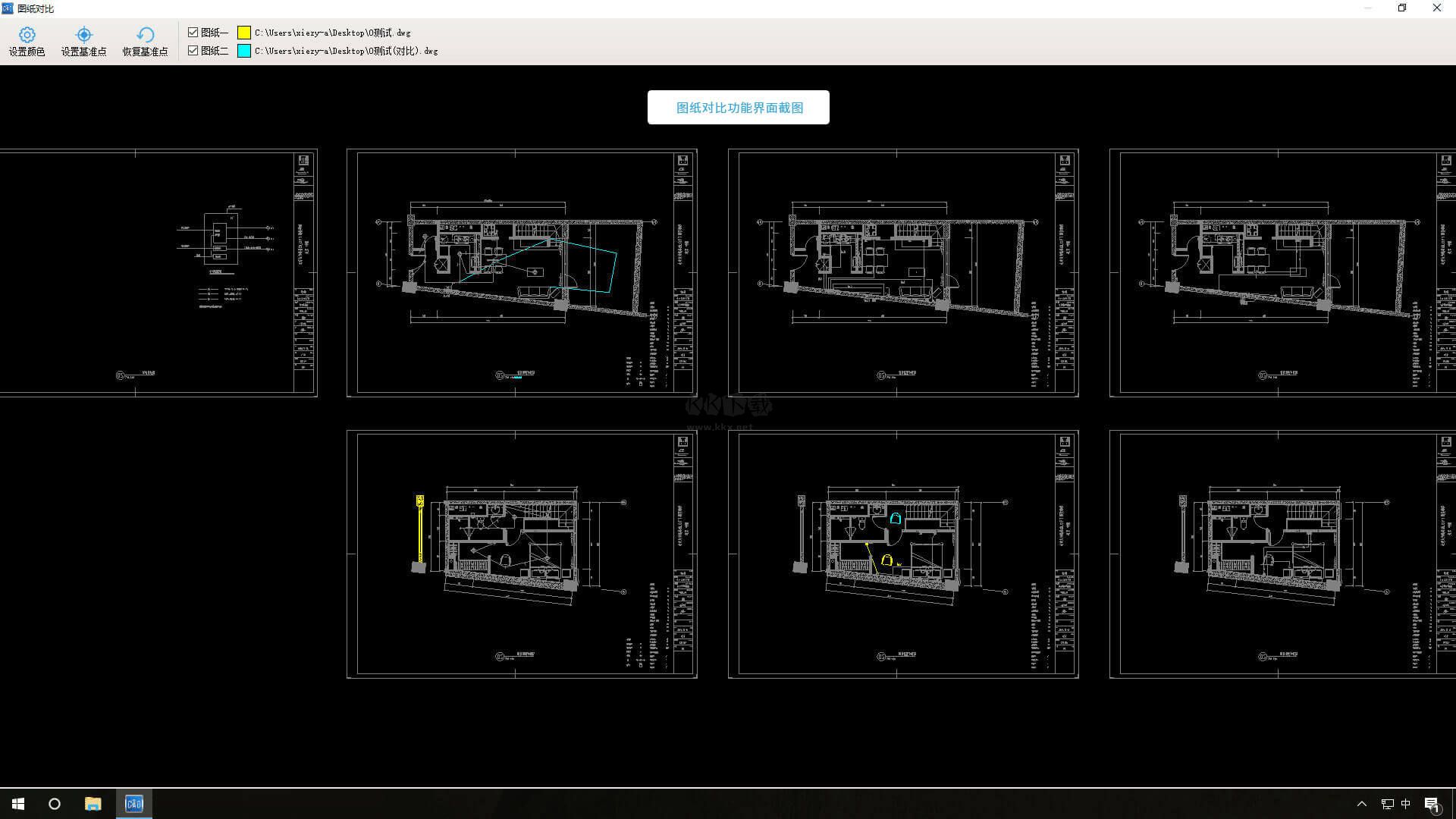
在CAD快速看图中导出PDF文件的操作步骤如下:
打开您想要导出的CAD文件。
点击“工具箱-导出”或者右上角的“三道杠-导出”,然后选择“导出PDF文件”。
接下来,您需要缩放并选择好导出的范围,设置好尺寸、颜色、方向等参数,您还可以选择是否带标注。设置完成后,点击“导出”按钮,然后为文件命名。
您可以选择直接发送文件,或者打开查看刚刚导出的PDF文件。
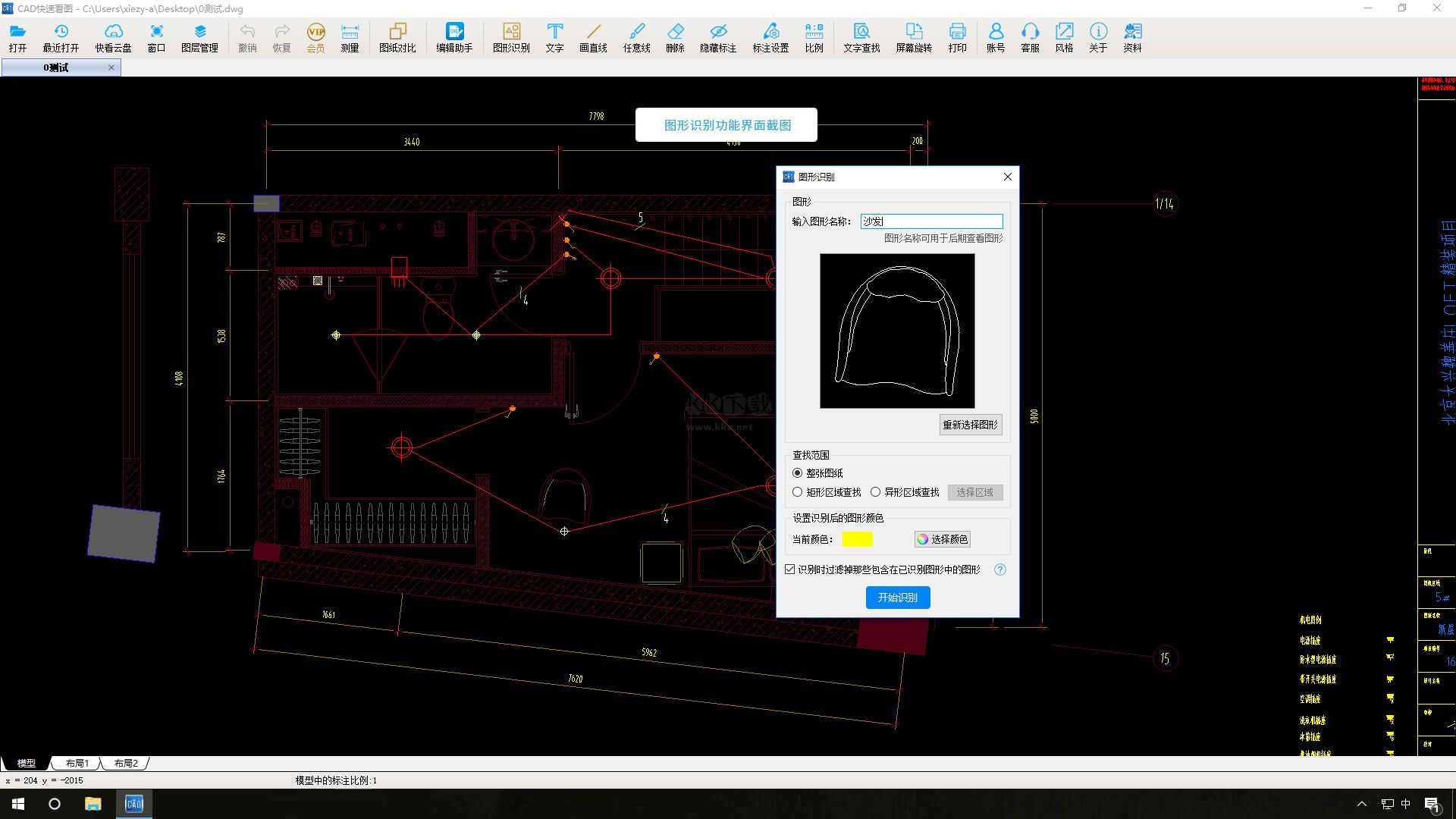
在《CAD快速看图》软件中输入坐标点的步骤如下:
打开《CAD快速看图》软件,并打开一张CAD图纸。
在软件界面中点击“测量”图标。
在测量窗口中选择“坐标”选项。
点击“显示点”,然后输入X、Y、Z坐标轴的坐标位置和比例。
点击“显示”,即可在图纸上显示所选坐标点的位置。
这些步骤可以帮助用户在《CAD快速看图》中准确地输入和查看坐标点。


 CAD快速看图 V5.9.2 最新版35.08MB
CAD快速看图 V5.9.2 最新版35.08MB